■ Free Countdown Timer
Free Countdown Timer是一款大小在4.5MB左右的,简单好用的免费的倒计时、倒数日软件。它目前仅支持Windows平台。
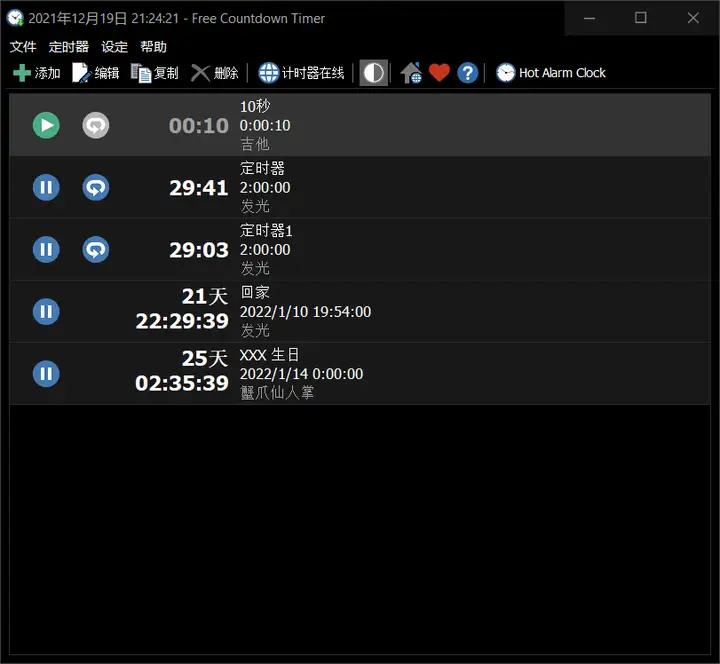
我们可以用它快速的创建多个计时器和事件,并给不同的定时器和事件设置不同的提示音。所以平时我们可以将它作为一个闹钟、倒数计时器、节拍器或提醒事项工具使用。
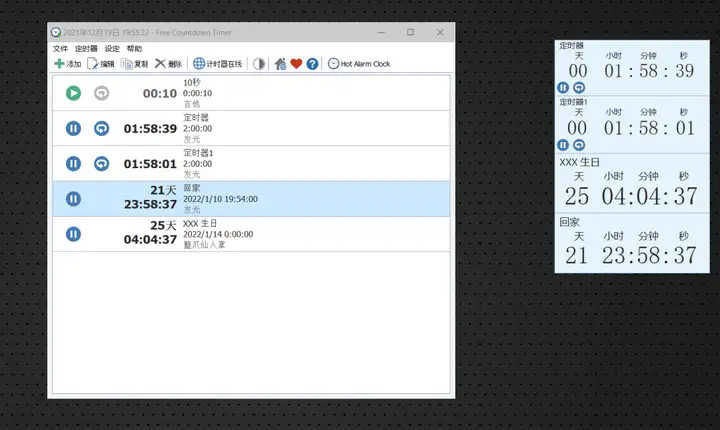
运行软件后,双击软件界面中的空白处就可以创建定时器:
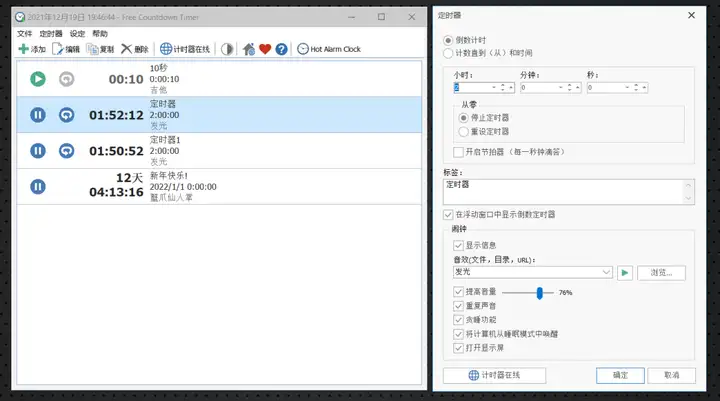
在创建定时器的界面,我们可以设置定时器名称(标签)、提示音、提示音大小等等。它内置了30+种提示音(音效),如果觉得这些提示音差点意思的话我们可以将本地音乐文件设置成提示音:
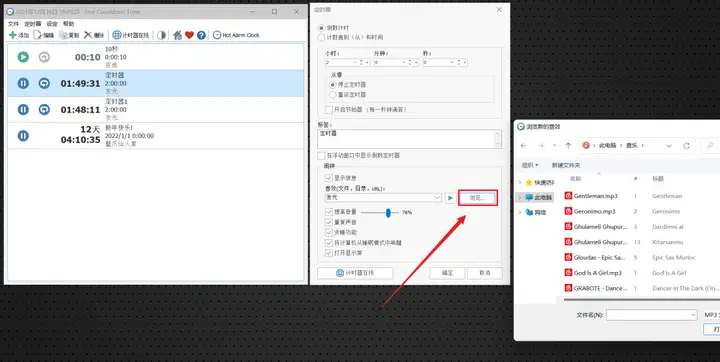
鼠标左键双击已经创建好的事件或定时器就可以进行编辑。如果想让它在桌面上通过浮动窗口显示倒数定时器的话,勾选编辑页面中的【在浮动窗口中显示倒数定时器】后点击【确定】就OK了:
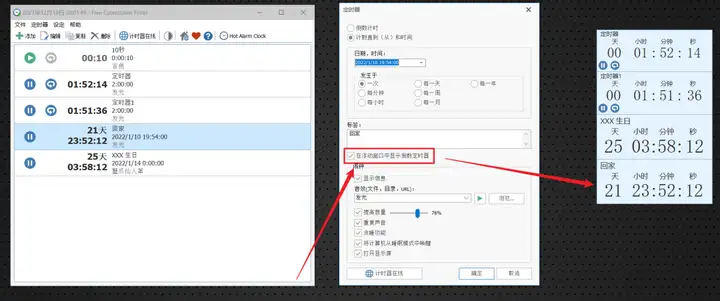
鼠标右键点击浮动窗口会出现一个右键菜单。通过此菜单我们可以关闭、编辑它,或让它以全屏模式显示倒数定时器。将鼠标移动到浮动窗口右下角则可以调节它的大小:
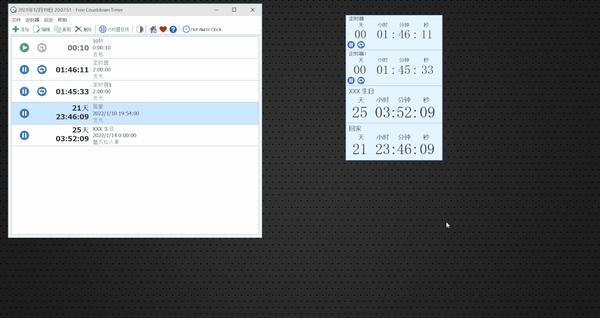
■ WGestures
WGestures是一款大小在3MB左右的免费开源的全局鼠标手势软件。目前支持Windows、MacOS等平台。
有了它,我们可以非常方便的执行一些常用的电脑操作,如复制、粘贴、最大化/最小化窗口、前进/后退、关闭窗口、显示桌面、显示开始菜单、执行命令、运行程序、执行快捷键等等。

WGestures的强大之处在于,它的这些鼠标手势几乎在所有应用中都有效。而且它还支持给不同的应用设置不同的鼠标手势。
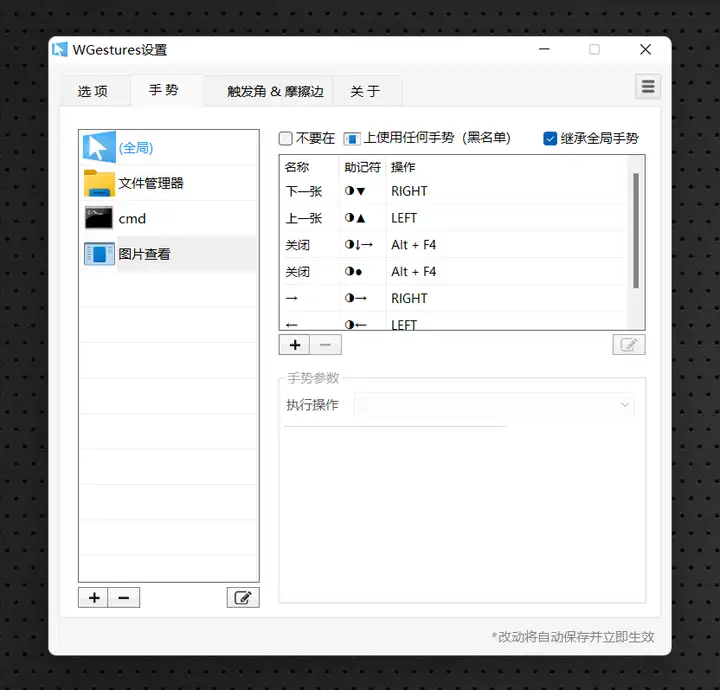
在任何时候,任何一款应用中,只要我们按住鼠标右键划出对应的手势,就能快速执行设置好的这些功能:
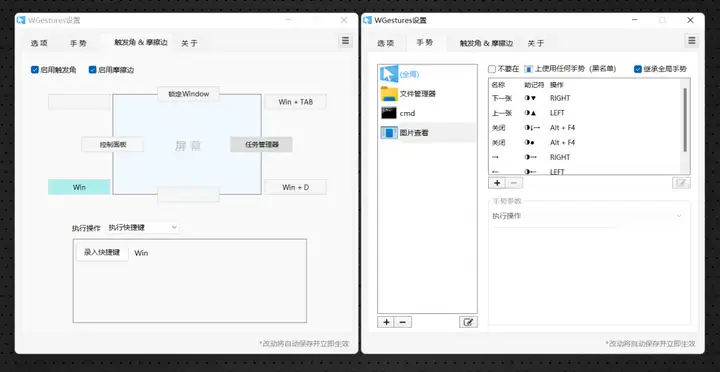
通过这种方式执行一些常用的电脑操作,相比移动鼠标去点击特定的按钮或按特定的快捷键高效许多:
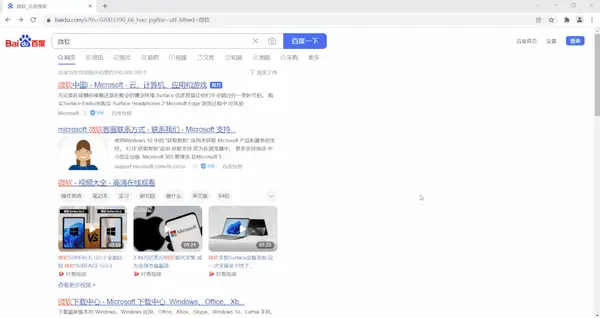
给它设置鼠标手势的方法也很简单:鼠标左键双击它在任务栏上的图标进入【设置】,切换到【手势】页面,点击【编辑】按钮就可以给它添加新的鼠标手势。鼠标手势添加好了之后,我们需要从编辑按钮下方的列表中选择某个操作(功能)。这样设置好了之后,只要我们按住鼠标右键划出此手势,电脑就会执行我们设置好的操作:
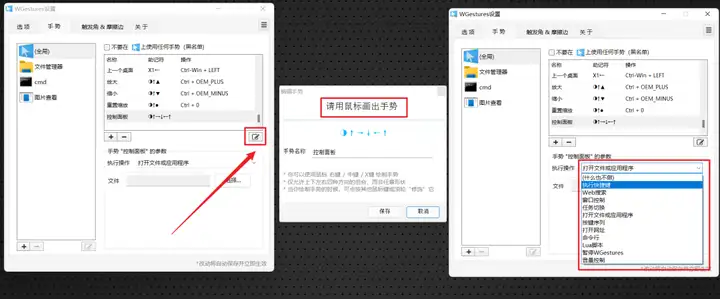
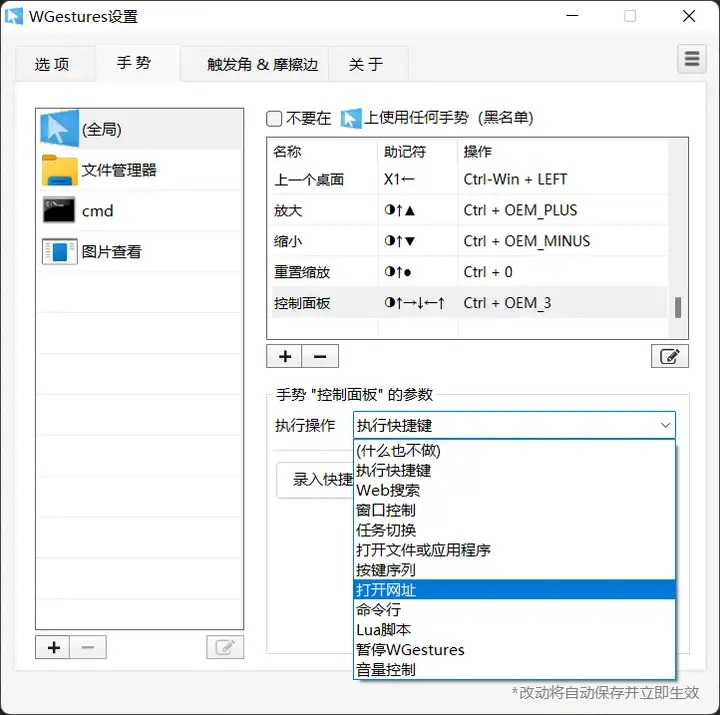 标签:高效,定时器,鼠标,Windows,提示音,两款,右键,设置,手势
From: https://www.cnblogs.com/LiuYanYGZ/p/17445551.html
标签:高效,定时器,鼠标,Windows,提示音,两款,右键,设置,手势
From: https://www.cnblogs.com/LiuYanYGZ/p/17445551.html